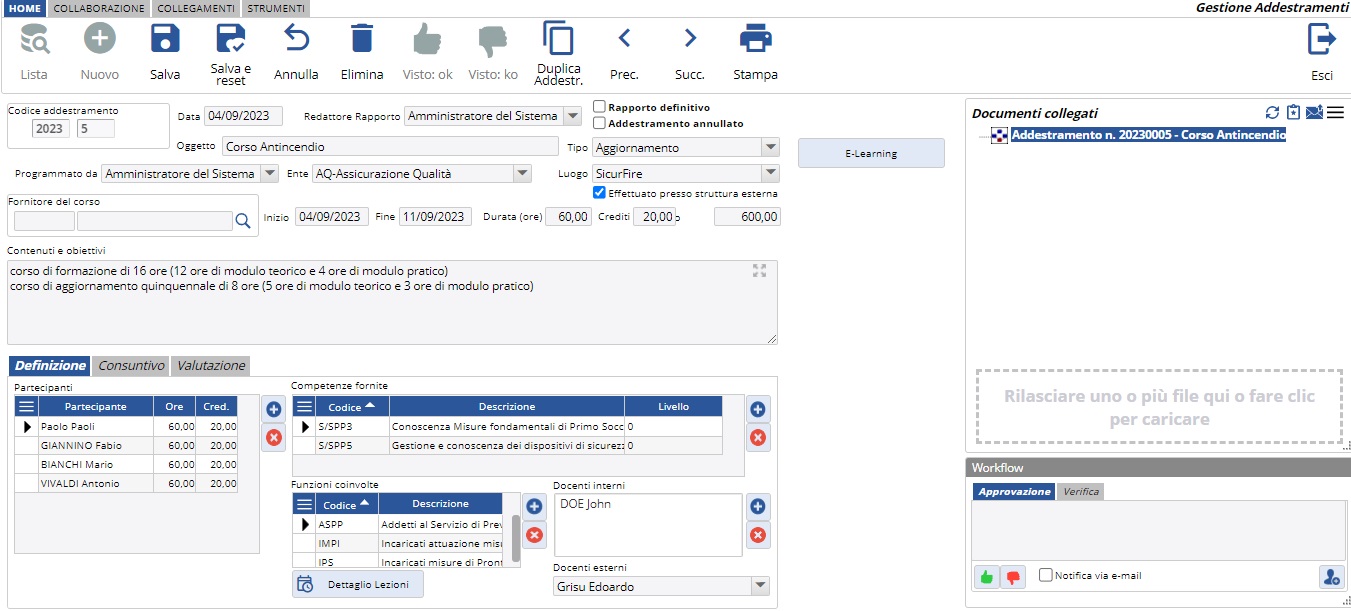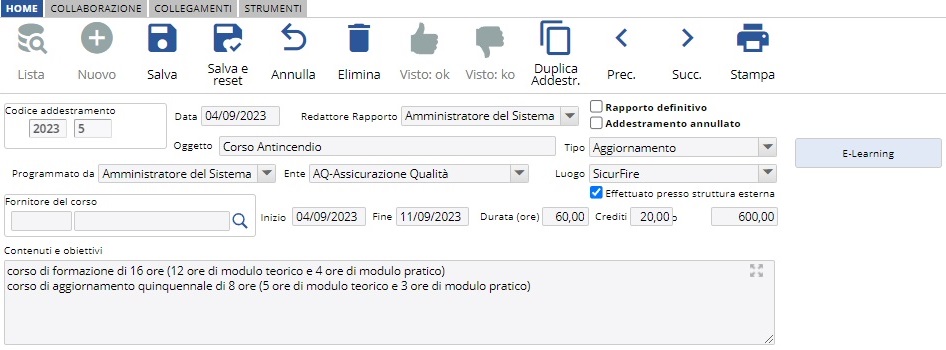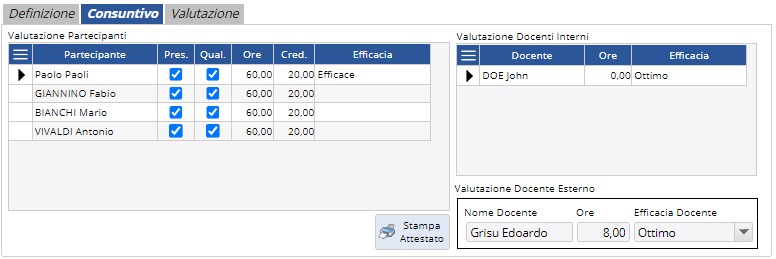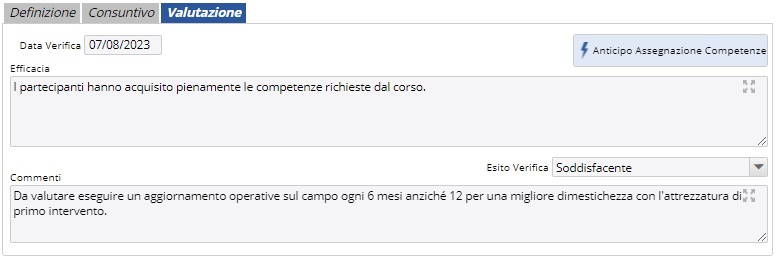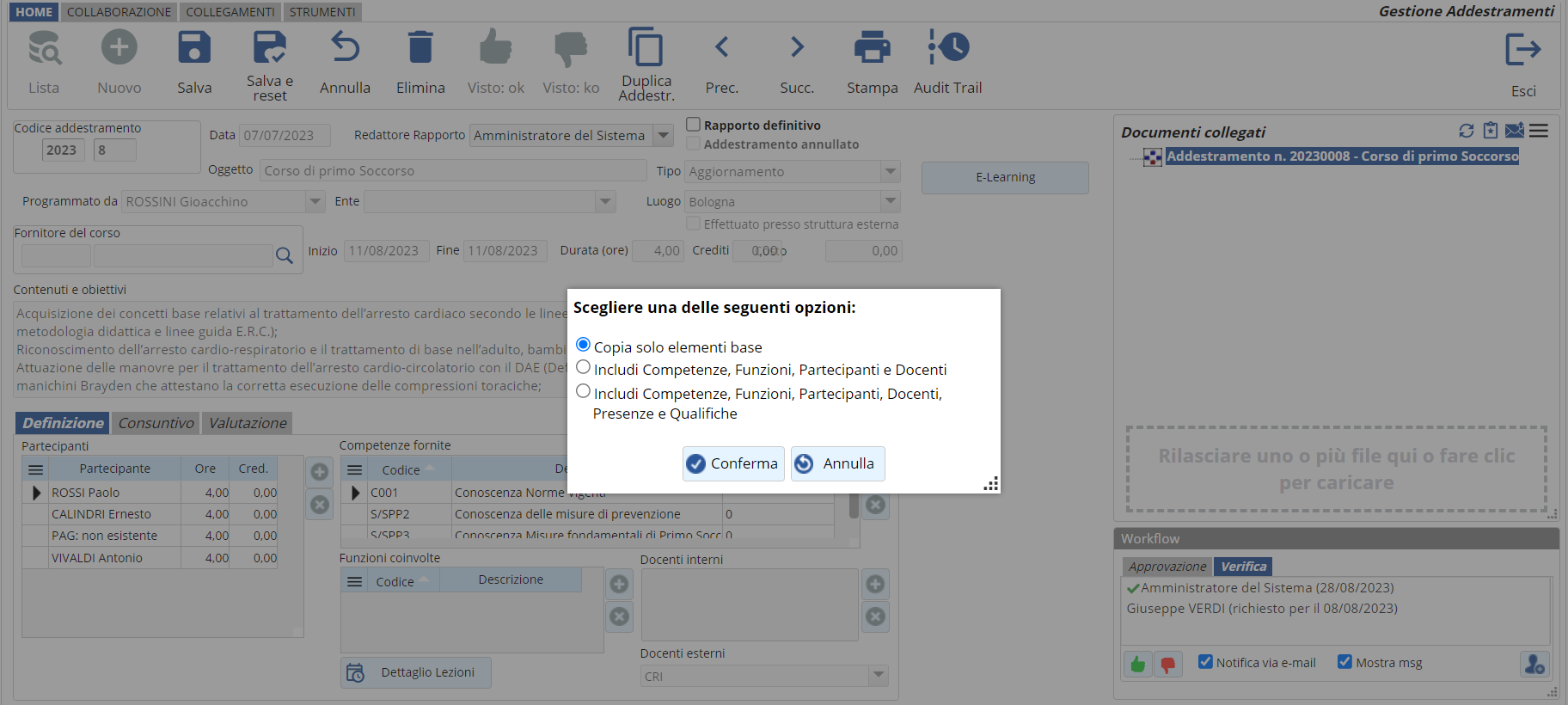La scheda Gestione addestramenti permette di pianificare e verbalizzare i corsi di addestramento di qualsiasi tipo: aggiornamento, qualificazione o affiancamento.
Per la definizione di un corso di addestramento si può utilizzare anche la funzionalità Pianificazione Addestramenti che funziona in base al periodo di tempo selezionato. Si coniglia tuttavia d’usare Gestione Addestramenti perché consente di passare velocemente ad altre funzionalità, come quella per la programmazione delle singole lezioni.
Gli utenti con ruolo Gestione completa dati del personale dell’ente possono vedere le scadenze delle sole persone appartenenti agli enti a cui appartengono o agli enti da essi dipendenti, con l’eccezione di se stessi e dei loro pari livello.
Gli utenti con i ruoli di Gestione completa dati del personale e Gestione dati Qualità e Sicurezza vedono le scadenze di tutti.
In base al ruolo ricoperto nell’utilizzo del modulo, l’utente deve avere attivati gli opportuni ruoli al codice AD – Addestramento nella sezione Abilitazioni della scheda Utenti e abilitazioni.
Dati generali del piano di addestramento
Ciascun piano di addestramento è identificato da un campo principale chiamato Codice di addestramento. Cliccare su Lista per aprire l’elenco dei piani già esistenti, oppure selezionare Nuovo ed inserire il Codice di addestramento desiderato. Il titolo del corso si può specificare nel campo Oggetto.
Gli altri dati principali del programma di addestramento sono:
- Data, quando si è creato il programma;
- Tipo, menu a tendina dove specificare la tipologia tra:
- addestramento generico;
- affiancamento, se la persona da istruire viene per un certo periodo di tempo seguita da una più esperta;
- aggiornamento, se si incrementano le conoscenze di una persona relativamente a quello che è già il suo ruolo;
- qualificazione, se lo scopo dell’addestramento è far conseguire una competenza in più;
- sensibilizzazione, se si forniscono conoscenze generali su determinati aspetti;
- ottenimento di competenza, se il corso è volto ad attribuire una competenza specifica ed importante;
- mantenimento, se si mira a mantenere o incrementare il livello di una certa competenza;
- Programmato da… , indica chi ha programmato l’avvio del corso, non necessariamente è la stessa persona che si occupa di redigerne il piano;
- Ente, indica l’ente aziendale per il quale è stato organizzato il corso;
- Luogo, ubicazione del corso; eventualmente spuntare il flag Effettuato presso struttura esterna;
- Fornitore del corso;
- Inizio;
- Fine;
- Durata (ore), da compilare inizialmente con la durata prevista. Il campo si aggiornerà automaticamente quando saranno definiti gli orari delle lezioni;
- Crediti;
- Costo;
- Contenuto ed obiettivi, il campo di testo libero consente di descrive le specifiche del programma.
NOTA
La lista dei tipi di addestramento è personalizzabile tramite la scheda di Gestione delle Causali Parametrizzabili alla voce ADTIP – Tipologie di addestramento.
Riguardo i flags Rapporto definitivo e Addestramento annullato vedere il rispettivo paragrafo Chiusura o annullamento del corso presente alla fine di questa pagina.
La maschera include l’opzione di e-Learning per realizzare un piano di addestramento online. Questa funzionalità fa parte di un apposito package add-on per il modulo QW-09.
Definizione del piano
Questa sezione della scheda è visibile nella parte inferiore della finestra, selezionando la linguetta Definizione.
Competenze fornite, docenti e partecipanti
Nella tabella Competenze si specificano una o più competenze che il corso di addestramento fornisce ai partecipanti. Per ciascuna competenza si può specificare il grado di livello.
Nella tabella Funzioni coinvolte si specificano le funzioni aziendali del personale che partecipa alle lezioni. La compilazione di questa tabella aggiorna automaticamente quella dei singoli partecipanti.
Le funzioni aziendali e le competenze sono definibili nella scheda Definizione competenze e funzioni.
Nella tabella Partecipanti vengono elencate le persone inserite al corso ed è possibile modificare l’elenco: rimuovere persone già inserite o aggiungerne delle altre, anche con funzioni non formalmente coinvolte.
Tra le specifiche del corso si possono inserire i Docenti coinvolti: uno o più docenti interni ed un eventuale docente esterno principale.
Dettaglio delle lezioni
Il programma del corso può essere pianificato in maniera dettagliata lezione per lezione: premere il pulsante Dettaglio lezioni per aprire la finestra della Pianificazione lezioni.
Consuntivo di un corso di addestramento
Una volta che il corso è stato effettuato e completato si dovrà procedere alla registrazione dei dati definitivi ed all’esito del corso di ciascun partecipante.
Per poter verbalizzare il corso selezionato cliccare sulla linguetta Consuntivo.
Le valutazioni da effettuare sono relativi:
- ai Partecipanti;
- ai Docenti.
Valutazione dei partecipanti
Nella tabella a sinistra sono elencare le persone partecipanti per la loro valutazione, tabella caratterizzata dai campi:
- Pres. (Presenza), flag per confermare l’avvenuta presenza;
- Qual. (Qualifica), flag per confermare l’avvenuto ottenimento della qualifica;
- Ore, il numero di ore corrispondenti al totale specificato nella testata del piano;
- Cred. (Crediti), il numero di crediti corrispondenti al totale specificato nella testata del piano.
Questi valori possono ovviamente essere modificati, qualora ve ne sia bisogno.
Per ciascun partecipante si può giudicare l’efficacia del suo addestramento utilizzando l’apposita menu a tendina. Le voci del menu a tendina sono definite nella scheda Gestione causali parametrizzabili col codice ADEFP – Efficacia del corso.
Per ogni persona è anche possibile generare il rispettivo attestato di partecipazione al corso. Per farlo, basta selezionare il partecipante nella tabella e poi cliccare il pulsante Stampa Attestato.
Valutazione dei docenti
Si può valutare l’efficacia di ciascun docente interno e del principale docente esterno, specificando il grado ed il numero di ore di insegnamento.
Valutazione generale del corso
La verifica dell’efficacia dell’addestramento è una cosa diversa dal consuntivo:
- il consuntivo costituisce la verbalizzazione dell’addestramento al momento della sua conclusione;
- la verifica dell’efficacia costituisce invece un controllo successivo (anche dopo settimane o mesi) da effettuare sul reale apprendimento dei contenuti del corso da parte dei partecipanti.
Cliccare sulla linguetta Valutazione per registrare l’efficacia dell’addestramento.
I campi per la valutazione del corso sono:
- Data di verifica dell’efficacia, dovrebbe essere stata prevista in fase di pianificazione dell’addestramento, se non fosse va specificarla appena possibile;
- Efficacia, campo di testo libero dove riportare i dettagli sulla valutazione;
- Commenti, campo di testo libero per segnalare eventuali note;
- Esito verifica, menu a tendina dove si può specificare la valutazione definitiva del corso;
- Anticipo Assegnamento Competenze, consente d’assegnare automaticamente a ciascun partecipante le competenze fornite dal corso.
Approvazione del piano di addestramento
L’approvazione del piano di addestramento serve a formalizzarne il completamento. Una volta approvato un piano è impossibile modificare la maggior parte delle sue specifiche.
Prima di approvare il piano di addestramento è bene prevedere la data della verifica della sua efficacia, cioè il controllo sull’acquisizione dei contenuti del corso da parte dei partecipanti.
Per definire la data è necessario andare nella sezione Valutazione (linguetta attigua a quelle di Definizione e Consuntivo) e compilare il campo Data Verifica.
Una volta completato il tutto, si può tornare alla sezione di Definizione e procedere all’approvazione del piano di addestramento spuntando la casella Approvato da.
Il programma inserisce automaticamente il nome dell’utente. Nel caso si desideri inserire un altro nominativo è necessario conoscerne la password di accesso.
Per annullare l’approvazione necessita rimuovere la spunta dall’apposita casella, oppure usando gli appositi pulsanti di workflow nella toolbar della scheda o nella sezione Workflow.
Duplicazione di un rapporto di addestramento esistente
Quando è necessario creare più rapporti di addestramento con molti dati coincidenti, si può duplicare un rapporto di addestramento già esistente in modo da velocizzare la procedura.
Cliccare sul pulsante Duplica addestramento della toolbar principale della scheda e scegliere cosa copiare dal documento di provenienza:
- Copia solo elementi di base;
- Includi competenze, funzioni, partecipanti e documenti;
- Includi competenze, funzioni, partecipanti, documenti, presenze e qualifiche (presente dalla rel. 2023.02.04).
Una volta duplicato il rapporto il software chiede in automatico d’inserire una nuova data di redazione.
Chiusura o annullamento del corso
La casella Rapporto definitivo consente di chiudere il corso, da utilizzare solo una volta che è stata verificata la sua efficacia.
Una volta chiuso l’addestramento non potrà più essere modificato.
La casella Addestramento annullato consente di annullare il corso: il sistema lo segnala senza la necessaria eliminazione della scheda.
Una volta annullato l’addestramento verrà chiuso e non potrà più essere modificato.